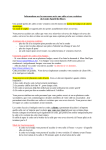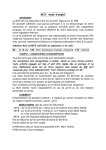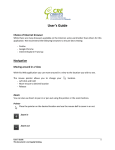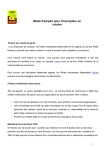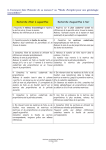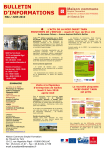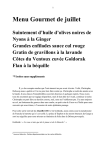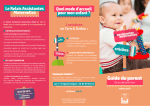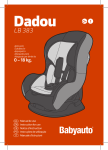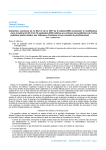Download Manuel d`utilisation Webcarto v.1
Transcript
Manuel d'utilisation Webcarto v.1 Service SIG Unifié Service SIG Unifié – CC Tarn & Dadou – Pays VGBVD Técou BP 80133 – 81604 Gaillac Cedex [email protected] - 05-63-83-61-73 Préambule Cet outil est mis en œuvre par l'équipe SIG Unifié sur le territoire du SMIX Pays Vignoble Gaillacois Bastides et Val Dadou. Il sera amené à évoluer au grès des mises à jour proposées par le fournisseur de la plateforme web et par les développements effectués en interne par nos services (nouveaux outils,....). Dans un premier temps, les couches qualifiées de "référentiel" (cadastre, documents d'urbanisme et orthophotographie) ont été montées sur ce webcarto. Ces référentiels sont pour certains régulièrement mis à jour, c'est le cas par exemple du cadastre qui est mis à jour annuellement. Vous pouvez d'ores et déjà consulter et interroger le cadastre avec les données littérales associées et les documents d'urbanisme (PLU et Cartes communales avec les prescriptions) le tout avec un fond cartographique de votre choix (orthophotographie, plan de village, ...). Viendront ensuite d'autres couches (réseaux, éclairage public, équipements,.....) que vous pourrez voir sur votre territoire si vos missions vous le permettent. Sommaire 1. Informations légales........................................................................................................................3 2. Connexion........................................................................................................................................6 3. Environnement de la carte...............................................................................................................7 4. Outils de navigation.........................................................................................................................7 5. Outil de localisation.........................................................................................................................8 6. Affichages des couches....................................................................................................................8 7. Sélection des éléments et interrogation des objets..........................................................................9 8. Outils de mesure............................................................................................................................11 9. Mise en œuvre de géo-signets.......................................................................................................12 10. Impression...................................................................................................................................13 1. Informations légales Les données littérales mises à disposition par la Direction Générale des Finances Publiques comportent des informations sensibles, comme le nom d'un propriétaire par exemple. Ces données ne sont pas publiques et ne peuvent en aucun cas être communiquées à des personnes tierces. Le code d'accès qui vous est donné par le service SIG Unifié vous est personnel, en aucun cas vous n'avez le droit de le céder. Si des personnes viennent travailler (agents, élus, bureaux d'études) dans votre collectivité et qu'elles doivent de par leurs missions accéder aux informations nominatives, merci de nous informer afin que nous puissions créer un accès. De même, il est fondamental que nous soyons tenu informé de tout départ afin que nous désactivions le compte de la personne concernée. Extrait du "Guide pratique collectivités territoriales" édité par la CNIL Fiche 6 : Fichiers cadastraux et Systèmes d'Information Géographique" Le cadastre recense, décrit et fixe les limites des propriétés foncières, et en donne une évaluation utilisée en matière fiscale. Dans la mesure où il comporte, notamment, l’identité des propriétaires fonciers, il constitue un fichier de données à caractère personnel. Les collectivités locales et leurs groupements utilisent la documentation cadastrale de leur territoire pour la gestion foncière, l’urbanisme et les opérations d’aménagement du territoire, ainsi que pour renseigner le public. Dans certains cas, les groupements de communes ou les conseils généraux centralisent l’acquisition des fichiers auprès des services fiscaux pour les mettre à disposition des communes et collectivités de leur ressort, souvent au sein de systèmes d’information géographique (SIG) intercommunaux ou départementaux. Chaque commune ou groupement de communes détenant ses propres fichiers cadastraux ou accédant à une base de données gérée à distance doit définir les utilisations qu’il va faire des données cadastrales. a) Pour quelles finalités ? Le fichier du cadastre – ou le SIG – peut notamment être utilisé pour : - instruire les demandes d’autorisation d’occupation du sol (permis de construire, d’aménager ou de démolir, déclaration préalable etc.) ; - gérer et exploiter les déclarations d’intention d’aliéner ; - constituer des dossiers d’acquisitions ou de ventes foncières ; - gérer les permissions de voiries ; - envoyer aux propriétaires fonciers des courriers d’information sur des opérations d’aménagement ou d’entretien les concernant ; - gérer le service public de l’assainissement non collectif (SPANC) ; - délivrer des relevés aux propriétaires et répondre aux personnes souhaitant obtenir des renseignements concernant une parcelle déterminée (dans la limite des informations communicables et dans les conditions rappelées ci-dessous : quelles limites à la communication des informations cadastrales ?). Chaque commune ou groupement de communes ayant ses propres fichiers cadastraux ou accédant à une base de données du cadastre gérée à distance doit définir précisément les utilisations qu’elle ou il souhaite faire des données cadastrales ou du SIG. 2 b) Pour quels utilisateurs ? Les communes ne peuvent accéder qu’aux données cadastrales de leur territoire : en cas de constitution d’un SIG intercommunal ou départemental, elles ne doivent pas pouvoir accéder aux données à caractère personnel des autres communes. Seuls doivent disposer d’un accès direct aux informations les services ayant un besoin permanent de ces données au titre d’une au moins des finalités déclarées du fichier (par exemple, les services du foncier, de l’urbanisme, de la voirie). Lorsqu’elle intervient dans un projet mené par une collectivité locale, une société d’économie mixte, une agence d’urbanisme ou tout autre prestataire peut être destinataire des informations cadastrales strictement nécessaires à la réalisation de sa mission, pendant la durée de celle-ci. La détention ou l’accès permanent aux fichiers cadastraux d’un territoire est réservé aux organismes ayant une mission de service public et à condition que la finalité de leur traitement le justifie. c) Quelles limites à la communication des informations cadastrales ? La documentation cadastrale comporte à la fois des informations de nature foncière et des données recueillies à des fins purement fiscales (description des locaux, situation fiscale, date et lieu de naissance des propriétaires, etc.). Ces dernières ne peuvent être communiquées qu’au contribuable concerné. Toute personne peut obtenir communication ponctuelle d’extraits d’informations cadastrales relatives à des parcelles de terrain ou biens immobiliers déterminés (à partir du numéro de parcelle ou de l’adresse du bien). Ainsi, peuvent être communiquées à toute personne les références cadastrales et l’adresse d’un bien, son évaluation pour la détermination de la taxe foncière (valeur locative), ainsi que les nom, prénom et adresse du ou des propriétaires. En revanche, ne peuvent pas être communiqués à des tiers les date et lieu de naissance du propriétaire, ainsi que les mentions relatives aux motifs d’exonération des taxes foncières lorsqu’elles donnent une information sur le mode de financement de la construction ou la situation personnelle du propriétaire (personne économiquement faible). Seul le propriétaire foncier peut obtenir communication de l’ensemble des informations le concernant. 33 Les informations cadastrales directement ou indirectement nominatives ne peuvent faire l’objet d’une réutilisation que si la personne intéressée (à savoir le propriétaire) y a consenti ou si une disposition législative ou réglementaire le permet. La réutilisation d’informations comportant des données à caractère personnel est également subordonnée au respect des dispositions de la loi « informatique et libertés » du 6 janvier 1978 modifiée en 2004. Le public ne peut accéder directement au logiciel de consultation par quelque moyen que ce soit. Le demandeur doit être clairement informé des conditions d’utilisation des informations communiquées. A cet égard, la CNIL propose aux collectivités un modèle de « note d’information » à remettre préalablement à la délivrance des données (document disponible à la fin de ce guide). Attention La CNIL rappelle que la diffusion de données cadastrales directement ou indirectement nominatives sur des bornes interactives ou des sites web publics comporte un risque d’utilisation de ces informations à d’autres fins, notamment commerciales, sans que les personnes concernées y aient consenti. d) Des mesures de sécurité particulières Les niveaux d’accès à l’application informatique doivent être définis avec précision en fonction des besoins des utilisateurs. S’agissant d’organismes autres que les communes (EPCI, syndicat mixte…), les services ne doivent pouvoir accéder, sauf exception motivée, qu’aux données générales (numéro de la parcelle, localisation, nom et adresse du propriétaire). Un SIG en intranet ou extranet doit, de préférence, faire appel à un réseau de terminaux dédiés (réseau VPN, par exemple) ou à un système d’authentification permettant de s’assurer que le poste informatique accédant aux données est bien celui d’une des collectivités partenaires. Lorsque les informations cadastrales sont transmises sur support amovible (cédérom) ou par réseau, les données à caractère personnel doivent être chiffrées, et la clé de déchiffrement délivrée de manière sécurisée. Le support amovible doit, dans la mesure du possible, servir à l’installation des données cadastrales sur un poste de travail ou un serveur dont les accès sont limités, et être conservé en toute sécurité. Il ne peut être dupliqué ni transmis en dehors des services municipaux habilités. e) Comment déclarer ? - La consultation du cadastre au moyen des cédéroms VisDGI doit faire l’objet d’une déclaration de conformité à la norme simplifiée n° 44 dès lors que les conditions posées par ce texte sont respectées. - L’exploitation des fichiers cadastraux généraux (dits « Majic2 ») en lien avec les informations d’urbanisme ou de l’assainissement non collectif (SIG, logiciels d’urbanisme ou de SPANC) peut faire l’objet d’une déclaration de conformité à la décision d’autorisation unique n° 1. - Les systèmes d’information géographique ne correspondant pas au cadre fixé par cette décision doivent faire l’objet d’une demande d’autorisation particulière. 2. Connexion Pour visualiser l'application vous pouvez utiliser les navigateurs internet : Mozilla Firefox, Internet Explorer ou Chrome. Adresse : consult.carto.ted.fr Attention ne pas mettre les www et http Fenêtre de connexion Cliquez pour saisir votre identifiant de connexion et votre mot de passe Une nouvelle fenêtre s'ouvre Saisir les informations qui vous ont été communiquées Ne pas cocher ces cases Ceci afin de garantir une certaine protection des données contenues dans l'application L' application se charge. En cas de non utilisation, une déconnexion automatique se fait au bout d'un certain laps de temps. Géosignets 3. Environnement de la carte Impression Outil de localisation Légende Choix des couches Utilisateur connecté Quitter l'application Outils de mesure Echelle Outils de navigation Outils de sélection Mentions légales 4. Outils de navigation Masquer la barre Faire apparaître la barre Déplacement dans la carte Vue globale Echelle Zooms précédents et suivants Zooms avants et arrières L'outil sélectionné devient bleu, ici c'est la main. La molette de la souris peut aussi être utilisée pour les zooms avants et arrières 5. Outil de localisation Cet outil se situe en haut à gauche de l'interface. A travers un menu déroulant, la barre de localisation permet de faire un zoom par commune puis d'affiner les recherches par lieu dit ou par numéro parcellaire. choix du lieu-dit choix de la commune 6. Affichages des couches 1 – Cliquez sur l’icône Montrer/Cacher la légende en haut à droite 2 – Cochez la case de la couche que vous souhaitez voir affichée ou décochez si vous ne souhaitez pas la visualiser (ici la carte montre les couches du document d'urbanisme) 3 – Possibilité d'avoir le détail des éléments de la légende en cliquant 4 – La transparence des couches peut être adaptée suivant vos besoins en bougeant le curseur 7. Sélection des éléments et interrogation des objets La sélection des éléments se fait par la flèche à droite de l'écran. Quand vous cliquez sur cet outil, une fenêtre de paramétrage s'ouvre automatiquement. Si celle-ci a été fermée par mégarde, le bouton permet de la rouvrir. Choix de la couche interrogée Mode de sélection : S'agit-il d'une nouvelle sélection ou bien faut-il ajouter des objets à la sélection précédente ? Sélection manuelle : ces outils permettent de sélectionner les objets dans la carte qui se trouvent en dessous d'un point, d'une ligne ou d'un polygone (une surface). Pour utiliser ces outils, il faut sélectionner une « forme » (le bouton deviendra bleu) puis cliquer dans la carte et la sélection s’opère. Sélection assistée : dans le cas d 'une sélection de parcelle, trois méthodes sont proposées. Elles permettent de rechercher à l'aide de menus déroulants des parcelles avec des critères définis par l'utilisateur Dans tous les cas, un tableau résultat de la sélection apparaît Tableau résultat Les entités sélectionnées apparaissent en bleues dans la carte Suppression d'un élément de la sélection Suppression de toute la sélection (ici 2 éléments) Zoom sur les éléments sélectionnés Export au format tableur (xls) Quitter cette sélection Lorsque vous double-cliquez sur une ligne résultat, un nouveau tableau apparaît avec des informations relatives à votre sélection. Export tableur Vous avez accès aux boutons bleus. Les boutons gris correspondent aux fonctions inaccessibles en fonction de vos droits ou non disponibles pour l'objet interrogé Informations sur les propriétaires de la parcelle Informations sur les subdivisions fiscales Informations sur les locaux (cas des parcelles bâties) Impression d'une fiche de renseignement Dans le cas d'une impression d'une fiche de renseignement, 2 types de synthèse vous sont proposées (suivant vos droits), une publique ou une nominative (cf 1 – Informations légales) Exemple de fiche nominative 8. Outils de mesure Cette application permet de réaliser des mesures linéaires (quelle est la distance d'un bâtiment à un autre ?), surfaciques (quelle est l'estimation de la surface constructible d'une parcelle) ou encore d'avoir des coordonnées GPS d'un point. Pour se faire, l'outil Dessine un point afin d'avoir ces coordonnées géographiques Dessine une ligne afin d'avoir une longueur Dessine un polygone afin d'avoir une surface en haut à droite sera utilisé. Transforme les mesures en géonotes Liste les mesures Efface les mesures Choix de l'unité, mètre carré ou hectare Choix de l'unité, mètre ou kilomètre Exemple de mesures 9. Mise en œuvre de géo-signets Les géo-signets servent à enregistrer une emprise géographique, ce qui peut être très utile si vous avez à travailler régulièrement sur un quartier par exemple de votre collectivité. Ils se créent en utilisant l'outil situé en haut à droite de la carte. Il suffit de se localiser et ensuite de cliquer sur l'outil puis sur nom et de valider en cliquant sur OK. de donner un Accès aux géosignets Localisation sur cette vue prédéfinie Suppression du géosignet 10. Impression L'outil se trouve en haut à gauche de la carte. Des gabarits d'impression vous sont proposés suivant ce que vous souhaitez (à ce jour A3 ou A4 portrait). 1 - Sélectionner le gabarit 2 – Sélectionner l'emprise Validez votre emprise en cliquant sur Aperçu avant impression, la vue suivante apparaît Paramétrages au choix de l'utilisateur Puis cliquez sur IMPRIMER, dans le cas choisi, la génération du pdf se lance. Une petite fenêtre en bas à droite de l'écran apparaît, lorsque vous y êtes invité, cliquez dessus afin d'enregistrer le pdf.